「トロイの木馬に感染しました」などセキュリティ警告が出た場合の消し方を解説!
更新日時 : 2024-11-12 12:37

パソコンでインターネットを利用中に、大音量の警告音(エラー音)が鳴り響き、「ウイルスに感染しています」「システムが損傷しています」「トロイの木馬に感染しました」など、警告メッセージや今すぐ電話をかけてくださいと画面に表示される場合があります。
これは数年前から猛威を振るっている偽警告サイトの可能性が非常に高く、国民生活センターや神奈川県警などが注意するよう呼びかけています。
偽の警告で不安をあおり、電話をさせてプリペイドカードをだまし取ったり、銀行に振り込ませたりする被害が発生しています。
警告メッセージを信じていいのか、それとも詐欺の手口なのか、被害にあわないように、この記事を読んで対策してくださいね。

最近ではパソコンだけではなく、スマートフォンでも被害が多くなっていますので、パソコンをお持ちでない方もぜひお読みください!
動画でもご覧いただけます!
スマホ売るなら「ノジマ スマホ買取サイト」へ!

「ノジマ スマホ買取」の4つの特徴
- キャリアの下取りプログラムよりも高価買取いたします!
- 安心の上場企業が運営しております。
- 最短翌日に集荷いたします。
- 他社を常にモニタリングしているので高価買取が可能!
目次
偽のセキュリティ警告とは
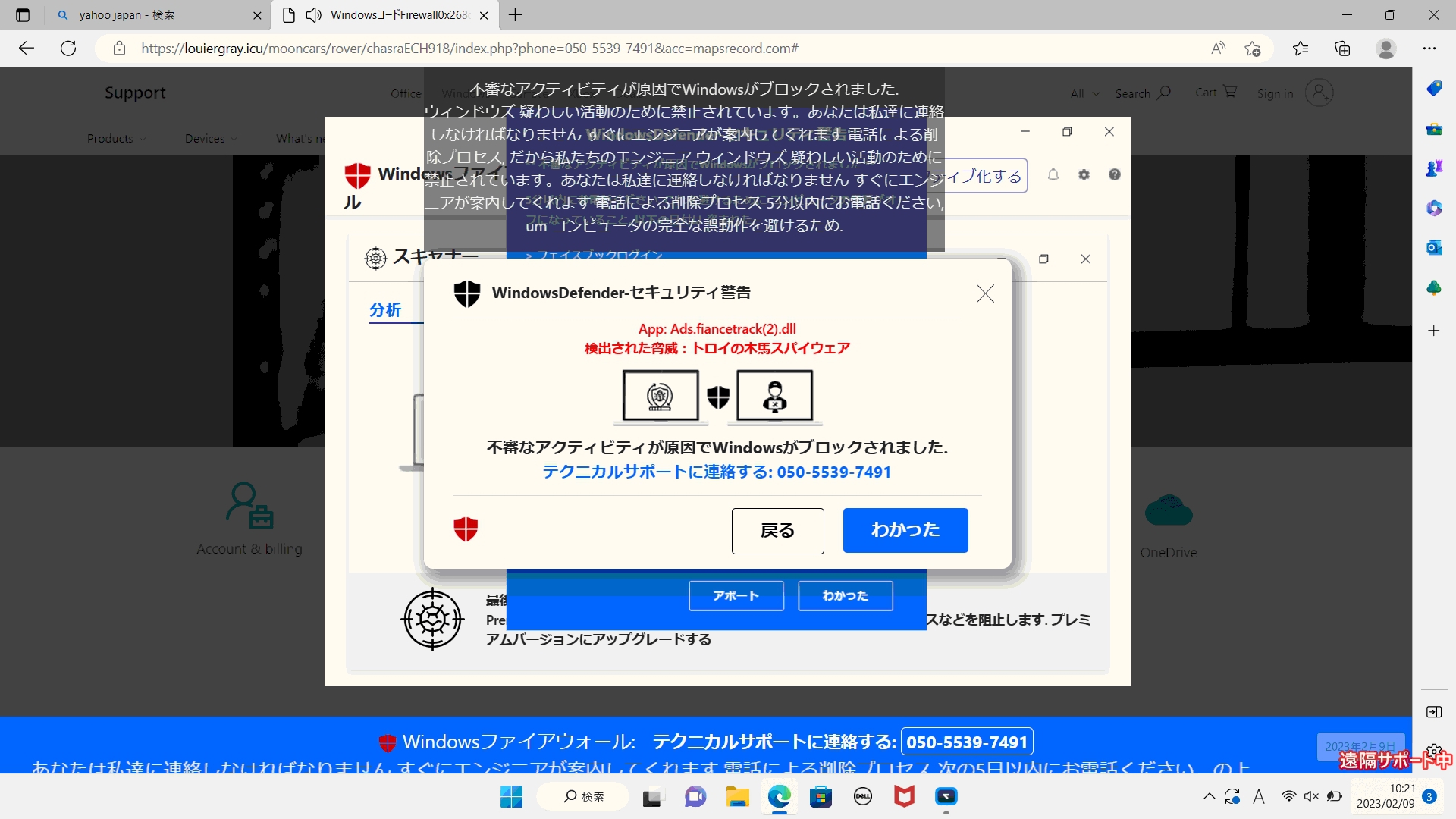
偽のセキュリティ警告の手口は、インターネットを閲覧中に偽サイトをクリックすると、マイクロソフトやアップルなど本物に見せかけたセキュリティ警告を表示し、大音量の音声を流して不安をあおってきます。
クリックしてしまった場合は、決して焦らずに電話をかけず、周囲の方に相談することが大切です。
近年はスマートフォンを使っている方も多いため、偽のセキュリティ警告もスマートフォンを狙った手口が増えています。
パソコンをあまり使わない方でも、スマートフォンにセキュリティソフトを入れたり、できる限り知っているサイトにしかアクセスしないなど対策をしましょう。
ノジマで寄せられた偽サイトの事例

ノジマでも、お客様から多くのご相談をいただき、2023年現在も非常に多くの詐欺サイトが見受けられます。
そこで、ノジマに相談をいただいた偽サイトの事例をご紹介します。
実際にどのような事例があるのか確認し、偽サイトをクリックしてしまった場合でも判断できるよう、参考にしてみてくださいね。
事例1:パソコンでインターネットを操作中に偽サイトをクリック

パソコンから大音量の音がなってる…。ひとまず書いてある電話番号に電話しよう。

お電話ありがとうございます。どうなされましたか?

パソコンから大音量の音がなってるんですが、どうすればいいんですか?

それは大変ですね。ウイルスが感染している可能性があります。今すぐ駆除しないと大変なことになりますよ。

それは大変だ。どうすればいいんですか?

コンビニでプリペイドカードを購入してもらえれば駆除しますよ。
上記のように、あたかもウイルスがお使いのパソコンに感染したかのように言われ、駆除するにはプリペイドカードなど金銭を要求されます。
実際にはウイルスに感染していなく、金銭だけ取られてしまうので注意してください。
事例2:スマートフォンで動画を視聴中に広告をタップ

スマホを触っていたら突然画面が変わって「ウイルスを検知しました。」と出てる。とりあえず画面に書いてあるウイルス対策ソフトをダウンロードしよう。

ウイルス対策ソフトをダウンロードするには、お名前や住所などを登録してください。
上記のように、ウイルスに感染しているかのような表示をし、名前や住所を登録させて個人情報を騙し取ろうとする手口があります。
こちらも実際にはウイルスに感染してはいなく、個人情報を盗み取り、犯罪に使われる可能性もあるので注意してください。

同じ症状が現れたら、焦らずに落ち着いてノジマへご相談ください!
偽サイトかどうか確認すべきこと
パソコンやスマートフォンにセキュリティ警告表示が出た場合に、まず確認すべきことをご紹介します。
- マイクロソフトやアップルからの警告のように表示がされているが、URLにmicrosoft・appleがともに入っていない
- 「ウイルスに感染しています」「システムが損傷しています」「トロイの木馬に感染しました」などと表示されている
- システムの損傷度を66.7%や28.1%など具体的な数字で提示してくる
- 大きなエラー音が絶えず流れている
- 有料アプリの登録画面を紹介される(クリックする場所まで教えてくれるなど、異様なほど親切な登録サイト)
- サポートセンターの電話番号へ連絡するよう誘導される(連絡すると片言の日本語を話すスタッフがでる)
この中から一つでも当てはまる状況があると詐欺の可能性がありますので、絶対に連絡しないでください。
トロイの木馬とは?

トロイの木馬とは、正常なプログラムを装ってシステムに侵入してコッソリと攻撃をしてくるコンピューターウイルスです。インターネットを使用していれば、企業でも感染するリスクがあるので、一般の方でも感染しないよう特に注意する必要があります。
一般的なウイルスソフトではトロイの木馬をスキャンして検出してくれます。感染しないためにもウイルスソフトを適用することが重要です。ただ前述した通り、「トロイの木馬に感染しました」というフレーズ自体がトラップの可能性もあります。このフレーズを見たときはうかつに行動をせず、詐欺も視野に入れて適切に対処することが重要です。
実際の詐欺サイト
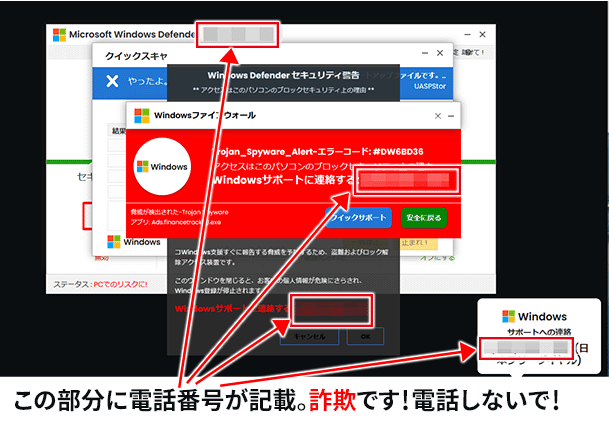
上記の画像は、実際にある詐欺サイトになります。
「セキュリティ警告」や「エラーコード」など偽物の警告を出して、不安を煽ってくるのが特徴です。
電話番号も書かれていますが、絶対に電話しないようにしましょう。
確認すべきことに当てはまっていたときの対処法
詐欺サイトの可能性が高いです。被害にあわないようにするにはどうすればよいでしょう。
- 今すぐにスキャンをクリックしない
- 絶対に個人情報を入力しない
- 絶対に電話をかけない
- カード番号などの情報を伝えない
- すぐにブラウザを終了しCookieの消去とウイルススキャンをする
- 万一契約してしまった場合はすぐに消費生活センターや警察へ相談する
警告音やエラー音で不安をあおり、本物のサイトに見せかけて信用させ、クレジットカードで支払をさせる巧妙な手口です。
今すぐにスキャンを絶対にクリックせず、ブラウザの右上にある×(バツ)ボタンを終了してください。
クリックしなければ契約したことにはなりません。×で閉じられない場合も落ち着いて以下の対策を参照ください。
ブラウザを終了できない場合
×でブラウザを終了できない場合、以下の方法でブラウザを閉じます。ブラウザを閉じれば不快なエラー音も鳴りやみますのでご安心ください。
- キーボードの「Alt」+「F4」を同時押しし、ブラウザを閉じる
- タスクマネージャーを起動しブラウザを終了する
- パソコンを再起動する(Windowsを終了する)
タスクマネージャーの呼び出し
【Windows10の場合】
キーボード【Ctrl】+【Shift】+【Esc】を同時押し
【Windows8.1以前】
キーボード【Ctrl】+【Alt】+【Del】を同時押し
タスクマネージャーを起動したら、インターネットを開いているブラウザを選択し、右下にあるタスクの終了をクリックしましょう。
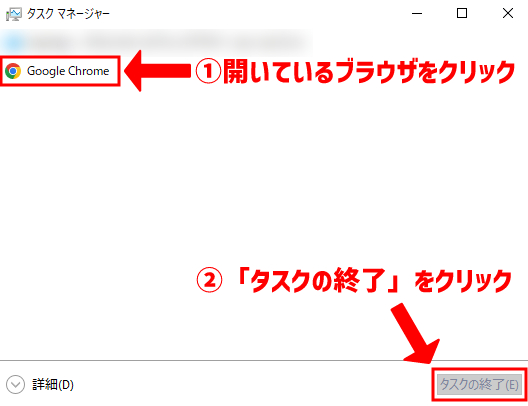
いずれかでブラウザを終了した後ブラウザからキャッシュとCookieの消去と、お手持ちのセキュリティソフトでウイルススキャンを行ってください。
キャッシュとCookieの消去
キャッシュとCookieとは接続していたサイトの設定やデータを保存し、次回WEB接続時にスムーズに接続できるようにする機能です。
普段は便利な機能として活用していきたいものですが、ウイルスがCookieなどに偽装して紛れ込むことがあります。そのため、感染が疑われる場合は消去しましょう。
- キャッシュ(一時ファイル):一度見たホームページのデータ(サイト内の画像など)をパソコン内に一時保存し、次に接続する際に素早くサイトが開けるようにする機能
- Cookie:ホームページに訪問したユーザーの情報(IDやパスワードや訪問回数など)を一時的にパソコン内に保存し、次のサイト訪問時に「すでにログインされた状態」にする機能
Google Chromeでの消し方
- 右上の●が三つ並んだアイコン
 をクリックする
をクリックする - その他ツールにマウスを合わせる
- 横に開いたウィンドウの閲覧履歴を消去をクリックする
- 消去する期間を選択する(一番安全なのは全期間)
- Cookieと他のサイトデータ・キャッシュされた画像とファイルに【レ点チェック】を入れる
- データ消去をクリックする
Microsoft Edgeでの消し方
- 右上の●が三つ並んだアイコン
 をクリックする
をクリックする - 設定をクリックする
- プライバシーとセキュリティを選択、クリアするデータの選択をクリックする
- Cookieと保存済みのWebサイトデータに【レ点チェック】を入れる
- クリアをクリックする(すべてクリアされましたの表示が出る)
Internet Explorerでの消し方 ※現在サポートが終了
- 右上の歯車マーク
 をクリックする
をクリックする - インターネットオプションをクリックする
- 全般タブの閲覧の履歴にある削除アイコンをクリックする
- インターネット一時ファイルおよびWebサイトのファイルとクッキーとWebサイトデータに【レ点チェック】を入れる
- 削除アイコンをクリックする
セキュリティソフトでウイルススキャンをする
偽警告サイトにつながっただけではウイルスに感染する可能性は低いですが、念のため確認しましょう。
- お手持ちのセキュリティソフトをアップデートし最新の状態にする
- フルスキャンや完全スキャンなどを行う
簡易スキャンではなく、フルチェックや完全スキャンなどを行うことをおすすめします。
ウイルス(マルウェア)に感染している場合は駆除されます。
万が一ダウンロードしてしまった場合の消し方
万が一アプリをダウンロードしてしまった場合は削除しましょう。
ダウンロードしてしまったアプリが
- すでに起動していないかタスクマネージャーで確認する
- 動いている場合はタスクマネージャーで終了する
- アンインストールする
の流れで作業が必要です。
Windows10の操作
1.キーボードの【Ctrl】+【Shift】+【Esc】を同時押しでタスクマネージャーを起動する
2.インストールしたアプリが動いていないか確認(動いていたら不要なインストールしたアプリを選択しタスクを終了をクリックする)
3.キーボードの【Windowsキー(スタートキー)】+【R】を同時押しでファイル名を指定して実行を立ち上げる
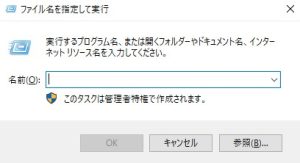
4.名前の枠に「appwiz.cpl」と入力してOKをクリックする(すべて小文字)
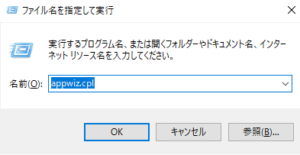
5.アンインストールしたいアプリを一覧から探す
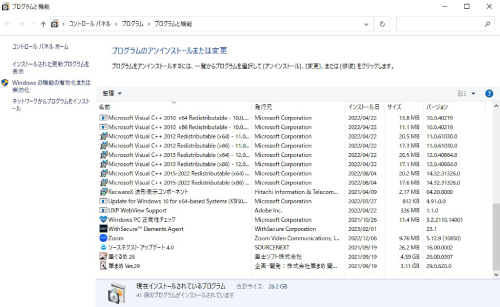
6.該当のアプリを右クリックし、アンインストールをクリックする
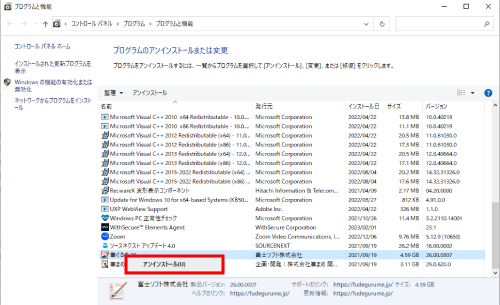
7.セキュリティなどによって異なりますが、操作を続行して良いか(削除して良いか)確認を求められた場合は「OK」や「はい」を選択し、以降画面の指示に従い進めます。
トロイの木馬の感染経路
トロイの木馬はWebサイト以外に、さまざまな感染経路が存在します。
ここでは、代表的な感染経路をいくつか紹介していくので、それぞれ見ていきましょう。
メール・SMS

トロイの木馬の感染経路として多く見られるのが、メールやSMSからの感染です。
知らない宛先からのメールやSMSに記載されているURLにアクセスすると、トロイの木馬に感染する恐れがあります。
また、メールに添付されているファイルを開いたり、ダウンロードして感染するパターンも多いです。
最近ではメールやSMSを使った手口が巧妙になっており、通販サイトや宅配の不在通知を装ったものが増えてきています。
感染対策
知らない宛先から送られてきたメールやSMSに記載されているURLには、アクセスしないようにしましょう。
また、メールに添付されているファイルは不用意に開かないように注意してください。
通販サイトや宅配の不在通知などを装っている可能性がある場合は、本文の内容だけでなく、メールアドレスをしっかりチェックすることが大切です。
SNS

TwitterやInstagram、FacebookなどのSNSからトロイの木馬に感染する場合があります。
SNSに投稿されているURLにアクセスすることで、感染するパターンも珍しくありません。有名人や企業になりすましたアカウントも存在しているので注意が必要です。
また、攻撃者がアカウントを乗っ取り、フォロワーに対してURLへの誘導を行っている可能性もあります。
感染対策
SNSに投稿されているURLには、不用意にアクセスしないようにしましょう。
もともとフォローしているアカウントでも、攻撃者に乗っ取られている場合があるので、不明なURLにはアクセスしないことが大切です。
ソフトウェア・アプリ

パソコンでダウンロードできるソフトウェア、iPhoneやAndroidスマホのアプリが感染経路になる可能性があります。
パソコンの場合は、古いソフトウェアや公式を装った非公式のソフトウェアから感染します。
iPhoneのアプリをダウンロードする「App Store」やAndroidスマホの「Google Play」には、審査を通過したアプリが公開されています。
しかし、公開されているアプリすべて安全であるわけではないので注意が必要です。
感染対策
パソコンのソフトウェアは、信頼できるサイトや公式サイトからダウンロードするようにしましょう。
iPhoneやAndroidスマホの場合は、不審なアプリのダウンロードは避けてください。また、口コミなど他のユーザーの声を確認することも大切です。
ファイル共有

Google DriveやMicrosoft OneDrive、Dropboxといったクラウドストレージに保存されているファイルから、トロイの木馬に感染する可能性があります。
ファイル共有しているアカウントが攻撃者に乗っ取られ、危険なファイルが共有されてしまうことがあるので注意が必要です。
また、ファイル共有するアクセス権限が広く設定されていると、不正に利用される恐れがあります。
感染対策
クラウドストレージでファイル共有している場合は、信頼できるアカウントからのファイルかどうか確認してからダウンロードしましょう。
また、クラウドストレージのアクセス権限を適切に管理し、パスワードを設定しておくと安心です。
トロイの木馬に感染しないためには脆弱性をなくす

ここまでトロイの木馬に感染するケースとその対策について解説しました。ただ、トロイの木馬に感染しないためには、さらに根本的な対策があります。それは、パソコンの「脆弱性」をなくすことです。
少し難しい言葉に感じるかもしれません。まずは脆弱性という言葉の意味を知っておきましょう。
総務省によると、脆弱性の意味は下記の通りです。
“ 脆弱性(ぜいじゃくせい)とは、コンピュータのOSやソフトウェアにおいて、プログラムの不具合や設計上のミスが原因となって発生した情報セキュリティ上の欠陥のことを言います。脆弱性は、セキュリティホールとも呼ばれます。脆弱性が残された状態でコンピュータを利用していると、不正アクセスに利用されたり、ウイルスに感染したりする危険性があります。”
脆弱性とは、コンピュータの分野でもよく使われる言葉であり、OSやソフトウェアにある欠陥のことです。脆弱は「もろくてよわい」と書きます。
すでに感染対策でもお伝えしましたが、パソコンの利用環境に脆弱性があれば、サイトにアクセスしただけで感染してしまうリスクが高まります。
したがって、OSやソフトウェアの自動アップデートは常に有効にして、なるべく最新に保つことが重要です。
契約をしてしまったとおもったら
クレジットカードの番号を入力してしまったり、電話で教えてしまったといった場合は契約してしまっている可能性があります。
この契約の恐ろしいところは
- 継続して請求が発生する(サブスクリプション契約)可能性がある
- 契約相手が海外におり日本の法律だけでは簡単に解除ができない可能性がある
ですが、万が一契約をしてしまった場合もあきらめないでください。
まずは消費生活センターへ至急相談しましょう。また警察へ被害届を提出することで2次3次の請求を止めることができる可能性があります。
手続きについては各クレジット会社盗難窓口など(クレジット会社ごとに相談窓口が異なる可能性があります)へご相談ください。
大手クレジット会社の盗難・紛失相談窓口
| 窓口名 | 連絡先 | 営業時間 | |
|---|---|---|---|
| 三井住友VISA | 三井住友カード紛失・盗難受付デスク(VJ紛失・盗難受付デスク) | 0120-001-384 | 24時間・年中無休 |
| JCB | JCB紛失盗難受付デスク | 0120-794-082 | 24時間・年中無休 |
| セゾン | セゾンカード(国内における紛失・盗難) |
0570-064-107 0120-107-242 |
24時間・年中無休 |
| UC | UCカード(国内における紛失・盗難) |
東京:03-6688-7669 大阪:06-7709-8500 |
24時間・年中無休 |
| アメリカンエクスプレス | アメリカンエクスプレス(カードの紛失・盗難時に) |
0120-941780 03-3220-6745 |
24時間・年中無休 |
| エポス | エポスカード紛失受付センター | 03-5340-3333 | 24時間受付 |
| DC | DCカード盗難紛失受付センター | 0120-664476 | 24時間・年中無休 |
| 三菱UFJニコス | NICOS盗難紛失受付センター | 0120-159-674 | 24時間・年中無休 |
| ジャックス | ジャックスカードセンター |
0120-996-211 03-6758-0707 |
24時間・年中無休 |
| 楽天 | 紛失・盗難専用ダイヤル |
0120-86-6910 092-474-9256 |
24時間・年中無休 |
| dカード | dカードセンター紛失盗難デスク | 0120-159-360 | 24時間365日 |
上記窓口は日本国内での盗難・紛失の相談窓口です。クレジットカード会社によっては別の窓口を誘導される場合もあります。
【番外編】「現在、SmartScreenを使用できません」と警告がでる
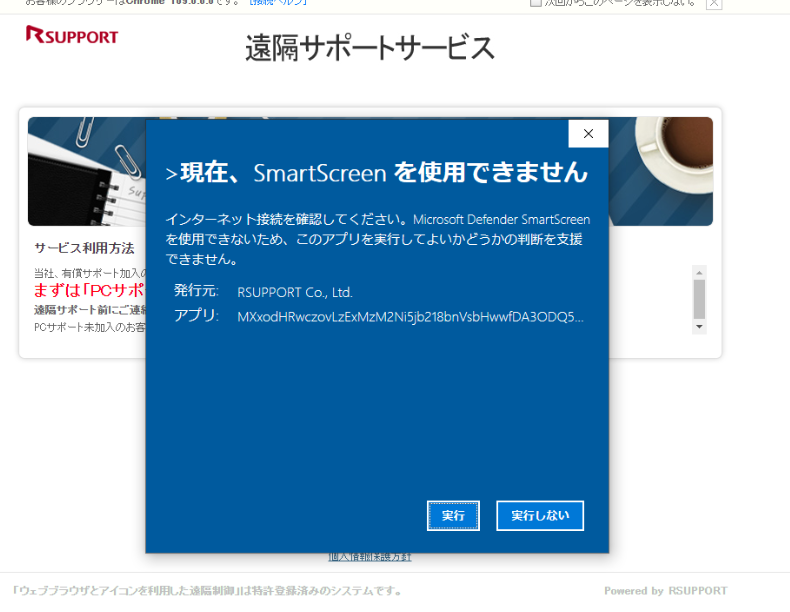
最近になりセキュリティ警告ではありませんが、ソフトをダウンロードした際にWindowsから、「現在、SmartScreenを使用できません」と表示される場合があります。
ただ、こちらはWindowsの正規の通知となっています。
SmartScreenとは、ダウンロードしたソフトが安全かどうかチェックする機能で、簡単にお伝えすると「SmartScreenが動作していないため安全かチェックできません。」という意味です。
対処法としては、右下の「実行」ボタンを押せば問題ないのですが、毎回出てくるのは少し手間です。
今後でないようにするためには、以下の手順をすることにより、表示されないようになります。
※今回はWindows 10での実施しているため、バージョンによっては手順が異なります。
1.画面上の左下にあるWindowsマークをクリックし、「設定」をクリックする
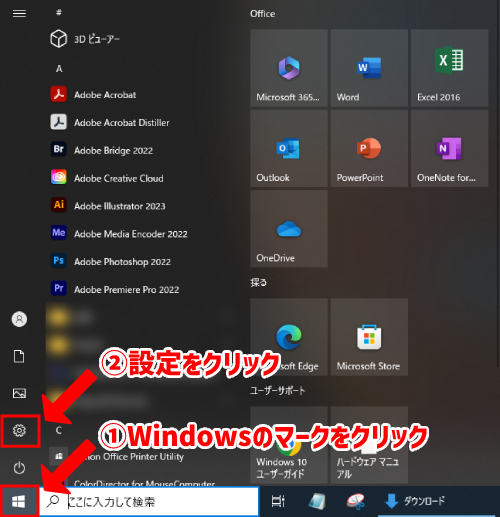
2.「更新とセキュリティ」をクリックする
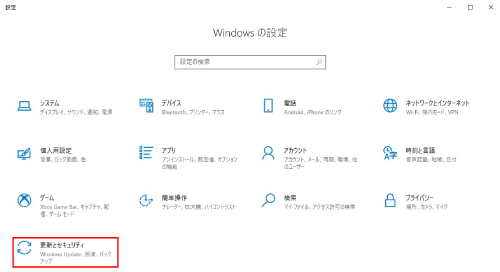
3.「windowsセキュリティを開く」をクリックする
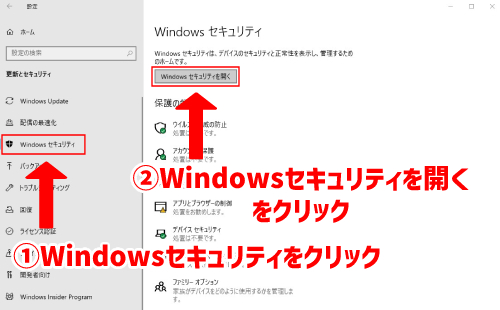
4.「アプリとブラウサーコントロール」をクリックし、「評価ベースの保護」をクリックする
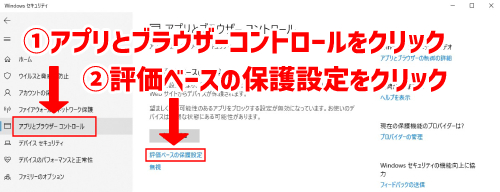
5.「アプリとファイルの確認」を「オフ」にする
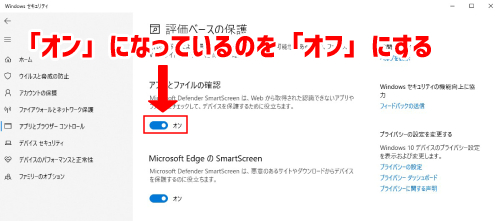
改善されない場合、不安な場合はノジマへお越しください!

今回は、パソコンでインターネットを利用中に、大音量の警告音(エラー音)が鳴り響く、偽のセキュリティ警告についてご紹介しました。
最近では、スマホを狙った手口も増えているので、しっかりと対策をして事前に防ぎましょう。
ただ、対策をするといってもご不安な方もいらっしゃるかと思います。そのようなときはノジマへお越しください。
ノジマでは、パソコン関連のご相談や設定、ご購入のご相談も行っているので、少しでも不安をお持ちの方はぜひお気軽にご相談ください。
メディア(家電小ネタ帳®)に関するお問い合わせ
お問い合わせ人気記事ランキング
-
1位

【発売日決定】Nintendo Switch 2 値段や予約開始日、何が違うかを性能比較
-
2位

VAIO 最新ノートパソコン実機レビュー|使ってわかった評判とおすすめ機種
-
3位

ソニーがPS5 Pro発表!発売日やスペック、違いを解説
-
4位

加湿器の効果とは?冬に加湿が必要なワケとおすすめの置き場所を解説
-
5位

【最新】iPhone 16e 発売開始!無印iPhone16やSE3と徹底比較
関連記事
-
 2024.6.20
2024.6.20ChatGPT-4Omniがサービス開始!無料会員で...
-
 2024.4.25
2024.4.25「NURO 光 for マンション」が新プランの提供...
-
 2024.3.1
2024.3.1ポッドキャスト(Podcast)とは?使い方やラジオ...
-
 2024.2.20
2024.2.20【プロが選ぶ】一人暮らしにおすすめのインターネット(...
-
 2024.2.21
2024.2.21フレッツ光クロスとは?10ギガ光回線のメリットとデメ...
-
 2024.1.30
2024.1.30【プロが解説】フレッツ光の料金は高いのか?一覧表から...
-
 2023.11.29
2023.11.29【注意】詐欺の種類を解説|Amazon、佐川急便詐欺...
-
 2024.11.12
2024.11.12【プロが解説】NURO光の評判は悪いって本当?202...
-
 2025.1.21
2025.1.21【2025年最新】インスタでスクショすると相手にバレ...
-
 2023.10.9
2023.10.9ソフトバンクエアーは繋がらない?遅い?評判や料金プラ...
-
 2024.12.20
2024.12.20NECのWi-Fiルーターのおすすめ11選【2025...
-
 2024.11.12
2024.11.12インスタのパスワードを忘れた場合の対処方法!確認や変...
-
 2023.6.9
2023.6.9YouTubeなど広告をブロックする方法は?iPho...
-
 2023.6.9
2023.6.9【iPhone・Android】モバイルPASMOの...
-
 2024.5.14
2024.5.14ChatGPTとは?始め方や日本語での使い方、できる...
-
 2025.1.2
2025.1.2【2025年】@nifty光の評判が悪いのは誤解!料...
-
 2025.1.2
2025.1.2【2025年】プロバイダーのおすすめ20選!ドコモ光...
-
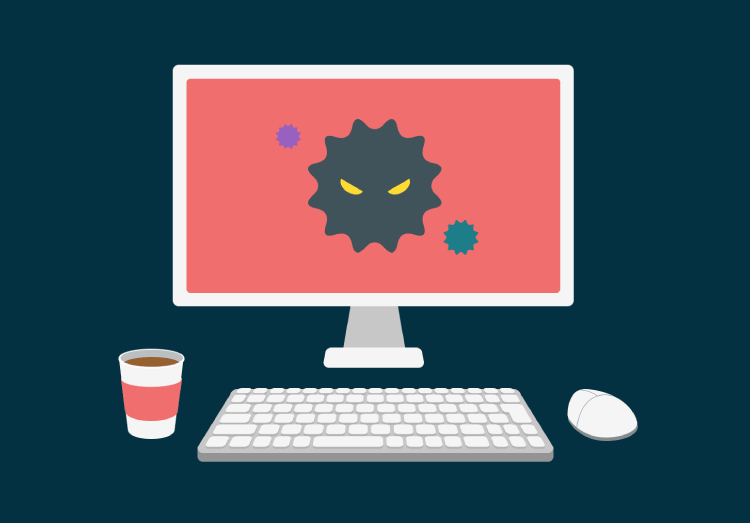 2024.11.12
2024.11.12「トロイの木馬に感染しました」などセキュリティ警告が...
-
 2023.9.26
2023.9.26テレワークとは何の略?語源や意味、リモートワークとの...
-
 2023.10.23
2023.10.23Zoom(ズーム)の背景設定方法|背景ぼかしやバーチ...
-
 2022.10.3
2022.10.3【新発表】Wi-Fi 6E対応ルーターとは?NECの...
-
 2022.9.2
2022.9.2LANケーブルの選び方は?規格や長さ、速度などおすす...
-
 2023.6.9
2023.6.9ドコモ光の解約金が7月から変更に!新・旧プランの違い...
-
 2025.1.14
2025.1.14サイバー攻撃の拡大化!スマホのセキュリティ見直してい...
-
 2022.3.19
2022.3.19スマート家電とは? 暮らしを豊かにしてくれるおすすめ...
-
 2024.11.11
2024.11.11まさかの災害で困らないために防災グッズ厳選5種
-
 2022.9.3
2022.9.3ドコモの5G対応ホームルーター「home5G HR0...
-
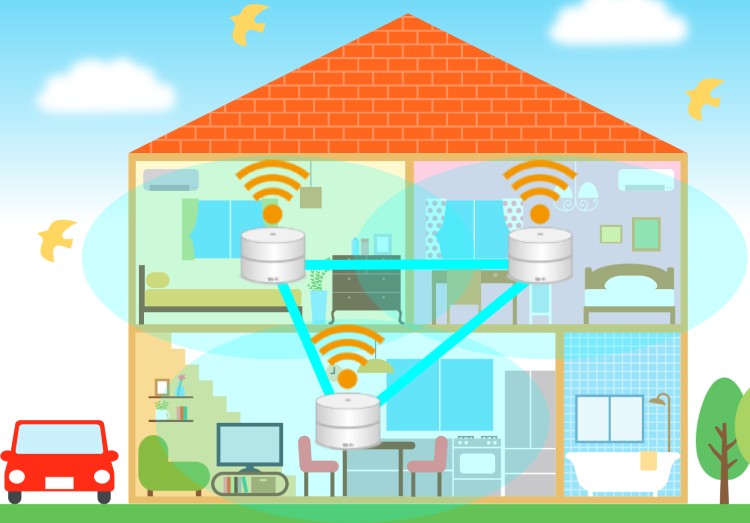 2022.2.5
2022.2.5メッシュWi-Fiとは?中継器との違いや仕組みやメリ...
-
 2022.9.3
2022.9.3【スマホで簡単に】YouTubeチャンネル作成や動画...
-
 2023.3.6
2023.3.6フィルタリングとは?スマホの利用や時間を制限できる中...











